SmartScreen, kaj je in kako deluje
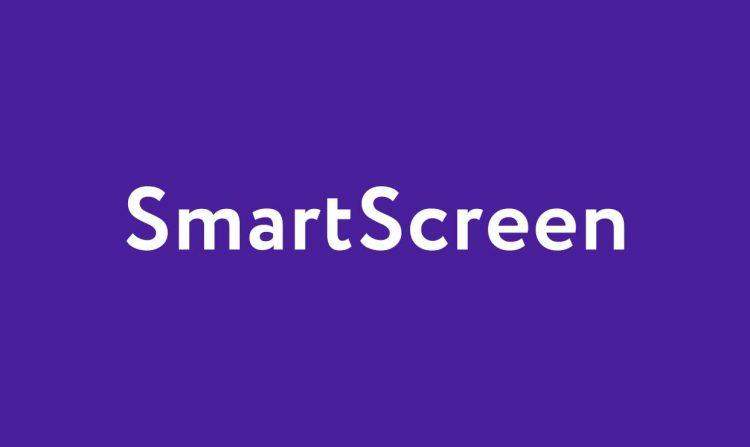
- 1935
- 511
- Reginald Farrell
Zadovoljstvo
- SmartScreen: osnovne možnosti
- Vklopite revijo Event SmartScreen
V preteklih letih so Microsoftovi inženirji izboljšali varnostna orodja, vgrajena v Windows. Eden od njih je seveda eden najbolj znanih, imenovan SmartScreen in je bil predstavljen v Internet Explorer 7 leta 2006. Sprva je šlo za orodje za boj proti utripu, katerega glavna naloga je bila preprečiti goljufiva mesta. Vendar je bila začetna izvedba precej nezrela: zlonamerni URL -ji so bili samodejno blokirani le na podlagi črnega seznama, nameščenih na Microsoftovih strežnikih.
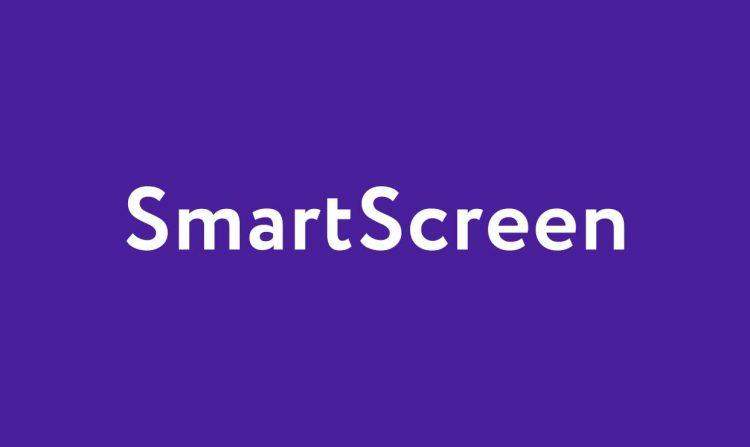
Od takrat se je orodje, ki se danes imenuje Microsoft Defender SmartScreen.
SmartScreen: osnovne možnosti
Kot smo že omenili, je SmartScreen najnovejše generacije združenih z številnimi funkcijami:
Zaščita zlonamerne programske opreme. SmartScreen preverja spletna mesta, ki jih obiščete na dinamičnem seznamu lažnih in zlonamernih mest.
Poleg tega, za razliko od tega, kar se je zgodilo v preteklosti, SmartScreen analizira vsebino obiskanih spletnih strani v iskanju sumljivega vedenja.
Poskusite obiskati stran demonstracije ugleda SmartScreen URL na Microsoft Defender (poiščite jo v Googlu in kliknite prvo najdeno povezavo): To je test, ki ga je pripravil Microsoft, ki prikazuje, kako so prikazana poročila SmartScreen ob obisku zlonamernega spletnega mesta. Očitno ni, da ena od strani ni škodljiva: edini cilj strani je preveriti, kaj se lahko spoprime s pametnim zaslonom z uporabo Edge.
Sporočilo "sumljivo spletno mesto". To morda ni spletno mesto, ki ga potrebujete, ko prevarant nastavi ime domene, ki posnema (z izjemo več znakov) ime slavne banke ali podjetja. Ta pojav je znan tudi kot Typskvotting. Obisk strani z robom, pametni zaslon povzroči opozorilo.
Ko odpira strani, za katere je znano, da vsebujejo zlonamerno ali potencialno zlonamerno vsebino, SmartScreen prikaže stran s popolnoma rdečim ozadjem in sporočilo "To spletno mesto je prepoznano kot nevarno".
Zaščita zlonamerne programske opreme. SmartScreen ne omejuje več svojega območja delovanja samo po spletnih mestih (in zato uporaba roba). Funkcija zaščite tudi preveri datoteke, prenesene v lokalni sistem, in preveri, ali so prisotne na nenehno spreminjajočih se seznamih, ki so shranjeni v Microsoftovem oblaku. Ti seznami zbirajo poročila celotnega občinstva uporabnikov sistema Windows in so sestavljeni z uporabo vedenjske analize, umetne inteligence in povratnih informacij Microsoftovega branilca.
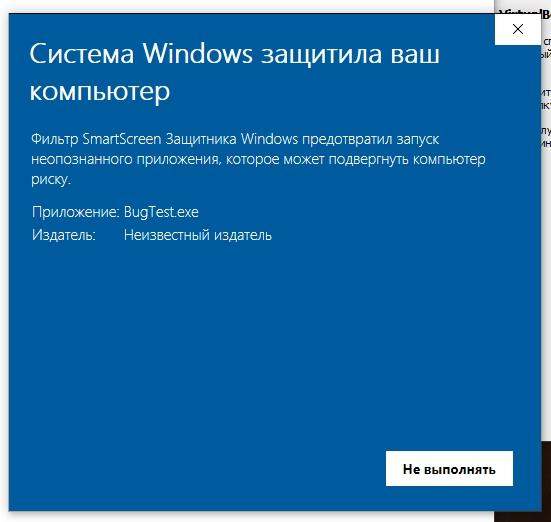
Ko aplikacija ni znana (Microsoft shranjuje datoteke datotek, ki so očitno zlonamerne in očitno nezakonite), na primer, SmartScreen prikazuje PC, zaščiten. Microsoft SmartScreen Filter je preprečil zagon nepriznane aplikacije.
V primeru neznanih aplikacij lahko uporabnik prevzame odgovornost za zagon programa in klikne "Dodatne informacije" in nato "izvede v vsakem primeru".
S klikom na iskalno polje Windows 10 in Windows 11 ter nato predstavite aplikacije in brskalnik, boste dobili dostop do glavnega okna, ki vam omogoča nadzor nad delom SmartScreen.
Tako v sistemu Windows 10 kot v sistemu Windows 11, lahko kliknete varnostne nastavitve na podlagi ugleda, da konfigurirate vedenje pametnega zaslona: Kot lahko vidite, so parametri razdeljeni na različna območja.
- Preverite aplikacije in datoteke. Preverite, ali aplikacije prihajajo iz oddaljenih sistemov. Elementi, naloženi iz interneta, vsebujejo "oznako", imenovano Mark-of-the Web (MOTW). S klikom na desni gumb miške v datoteko, naloženo iz interneta, in nato izberete »Lastnosti«, v resnici se bo prikazal zavihek »Splošno«. Za zaščito računalnika ga lahko blokirate ".
Prisotnost MOTW naredi Microsoft, Office ali Microsoft 365 Office Activate zaščiten pogled. Vendar je treba upoštevati, da lahko nekatere datoteke prenesejo zaščitni mehanizem in ne bodo izpostavljene MOTW, tudi če jih dobimo iz oddaljenih sistemov. Tako je na primer veliko datotek, shranjenih v arhivih 7ZIP, ki ne uporabljajo oznake za the-web.
Raziskovalec je na pametnem zaslonu odkril ranljivost, povezana s preverjanjem odjave-teb: dvojni kliko. Varnostna napaka je precej nevarna, ker so jo že uporabili avtorji programov prevoznikov: dobro je biti na straži in se izogibati dvojnemu klikom na datoteke neznanega izvora.
- SmartScreen za Microsoft Edge. Kot smo že zapisali, SmartScreen pomaga zaščititi vaš sistem pred potencialno nevarnimi ali očitno nevarnimi spletnimi stranmi in prenosi. Zaščita je tesno integrirana z ročnim brskalnikom.
- Ribolovna zaščita. Zaščita ribolova, o kateri smo že govorili, uporabnika obvesti o spletnih straneh, ki so bile razvite z namenom kraje računovodskih podatkov za vnos in osebne podatke.
Windows 11 je dodal tudi "Opozorite na večkratno uporabo gesla" in "Opozorite na nevarno shranjevanje gesel".
Če je ta zastava nameščena, vam omogočajo, da uporabnika opozorite, ko vstavi geslo, kjer ne bi smel, in ko v več spletnih storitvah ponovno uporabi isto geslo.
Trenutno je implementacija precej preprosta, saj preverjanje velja samo za geslo, ki se uporablja za zaščito računa Windows, in ne deluje, če se Windows Hello uporablja kot mehanizem za preverjanje pristnosti.
- Klotter potencialno nezaželenih aplikacij. To je funkcija, ki omogoča ne samo, da prepreči prenos potencialno nevarnih datotek iz brskalnika Edge, ampak tudi, da se izognete namestitvi aplikacij, ki vsebujejo neželeno vsebino (tako imenovani PNP, potencialno nezaželeni programi).
- SmartScreen za aplikacije Microsoft Store. Zdaj, ko Microsoft Store pozdravlja široko paleto aplikacij, vključno s programi Win32, SmartScreen preverja tudi ugled in vsebino aplikacij, distribuiranih s tem orodjem.
Meje pametnega zaslona so zamegljene, ker večina njenega vedenja gre z roko v roki z Microsoft Defender, ki še vedno ostane brezplačna v ločenih instalacijah Windows.
V sistemu Windows 11 Microsoft je predstavil Smart App Control (Smart Application Control), ki deluje samo v sistemih, nameščenih od ničle. Pravzaprav ta funkcija preverja programe, ki delajo na računalniku, in uporablja strojno učenje, da izpostavi vse aplikacije, ki se lahko obnašajo sumljivo.
Naš nasvet je, da Microsoft Defender optimizira v sistemu Windows 10 in 11 z uporabo brezplačnega programa, kot je DefendeRui: smiselno je izbrati priporočeni profil, da aktivirate tudi tiste zaščitne funkcije, ki običajno niso vključene.
Izbira priporočenega profila Defenderui ne omogoča aplikacijam Office in Adobe Reader za ustvarjanje hčerinskih procesov, Officeu ne omogoča, da ustvari izvršljivo kodo in druge procese, izvedba zmedenih scenarijev je mogoče blokirati, API -ji Win32 iz Office Macros so Blokirana, nalaganje nezanesljivih in nenapisanih procesov, ki se izvajajo od USB-prevoznikov, izvedljive datoteke od poštnih strank s spletnimi podajami, povečana zaščita pred programi roparja in še veliko več so omogočena.
Ob upoštevanju možnih kontraindikacij (okvare v nekaterih zastarelih programih ali slabo zasnovanih aplikacijah ...) Na ASR Ruke of DefendeRui lahko aktivirate tudi "blok kraje računovodstva" iz podsistema Windows LSASSS. To je razširjen parameter Microsoft Defender, ki ščiti pred napadi, da bi ukradel podatke uporabniškega računovodstva. Za končno točko je prisoten samo v Microsoftovem branilcu, ampak tudi v različici Defenderja, ki je prisotna v vseh sistemih Windows 10 in 11.
Vklopite revijo Event SmartScreen
V sistemu Windows 10 in 11 lahko aktivirate Journal of Events, ki spremlja vse trenutke časa, ko je bil pametni zaslon izveden v rabljenem sistemu, in odgovor, ki ga je morda zagotovil uporabnik.
Revija SmartScreen je privzeto neaktivna: če želite vklopiti, samo kliknite Windows+X, izberite Windows PowerShell (Administrator) ali Terminal (Administrator), nato pa vstavite naslednje:
Wevtutil SL Microsoft-Windows-Smartscreen /Debug /E: TRUE
S pritiskom na Windows + R, pridobivanje EventVWR.MSC, nato pa kliknete na "Aplikacije in registracije storitev", "Microsoft", "Windows", "SmartScreen", "Debug", boste našli informacije o vseh aktivacijah SmartScreen.
Kliknite zavihek »Podrobnosti« in nato XML, da natančno preverite, kaj se je v sistemu zgodilo na datum in čas, naveden v reviji.
Robot Designer Solar 14 v 1
T-brezžično
Trimmer Stubble Beard
- « DVR vozila Blackbox DVR pregled, značilnosti, kje kupiti
- Čarobna ploščica Deluxe risba tableta - ustvarijo sijoče risbe! »

